Che tu sia un principiante o un esperto, potresti dover tagliare il video per rimuovere tutte le parti inutilizzabili durante la modifica del video. Tuttavia, come si ritaglia un video? Questo post elenca diversi modi per aiutarti a ritagliare un video in modo efficace.
Ritaglia video
Vuoi tagliare video rimuovere i fotogrammi indesiderati dall'inizio o dalla fine di una clip per creare il tuo capolavoro? Tuttavia, come si ritaglia un video? Puoi tagliare i video su YouTube?
Perché dobbiamo tagliare il video?
Non c'è dubbio che i primi secondi di un video siano molto importanti. La maggior parte degli spettatori giudica un video in base ai primi 15 secondi di contenuto. Pertanto, siamo costantemente in competizione per l'attenzione delle persone.
In passato, i film avevano lunghi titoli di testa. Tuttavia, le cose sono cambiate. I film iniziano subito nell'azione.
In una parola, se vuoi che i tuoi video come i video di YouTube abbiano più traffico, dovresti attirare gli spettatori non appena iniziano a guardarli. Se vuoi ricevere altri suggerimenti per aumentare il traffico, puoi leggere questo post: 8 potenti segreti per aumentare il traffico su YouTube (funziona al 100%) .
La lezione per noi è che dobbiamo tagliare il grasso e raggiungere lo scopo del video. Ora, la domanda è come tagliare i video in modo efficace e veloce?
Non preoccuparti se non sai come tagliare il video. Questo post ti mostrerà diversi modi per aiutarti a tagliare i video in modo facile e veloce.
Parte 1. Come tagliare il video utilizzando il software Video Trimmer
Quando si tratta di tagliare i video, puoi provare il software di taglio video. Tuttavia, qual è il miglior video cutter? Qui mostreremo 2 strumenti più comunemente usati.
Taglia video VLC
La scorsa settimana, il mio amico mi ha chiesto:"Puoi tagliare i video con il lettore VLC?"
Certamente! La risposta è positiva.
Puoi tagliare il video VLC se segui i passaggi seguenti.
Passaggio 1. Apri VLC, quindi scegli Visualizza opzione e seleziona Controlli avanzati . Successivamente, puoi vedere la Registrazione pulsante.
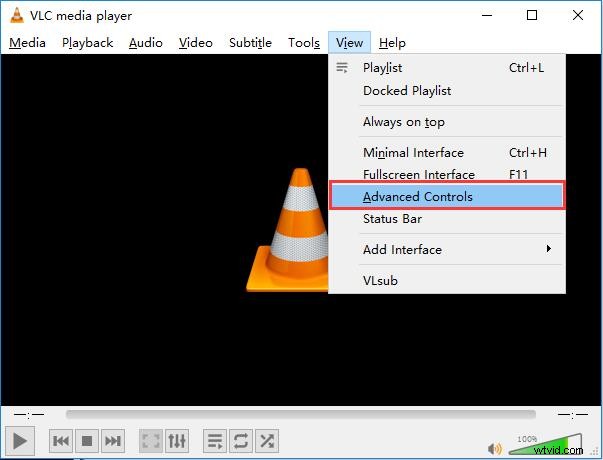
Passaggio 2. Apri il file video che desideri modificare.
Passaggio 3. Riproduci il video o scorri fino al punto iniziale da cui desideri tagliare, quindi fai clic su registra pulsante – pulsante rotondo rosso.
Passaggio 4. Dopo aver raggiunto il punto finale, tocca il record pulsante di nuovo.
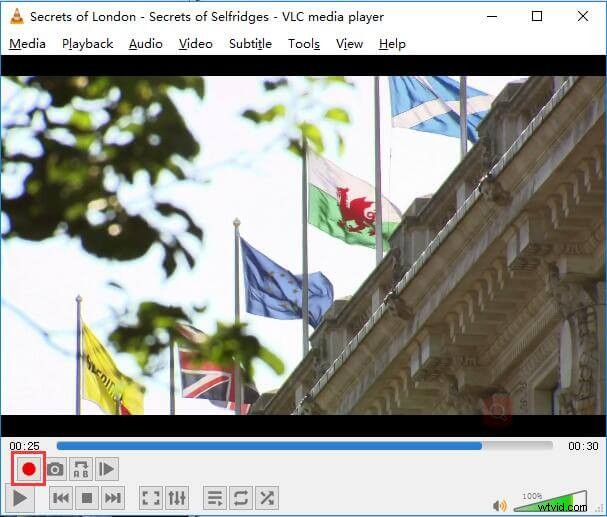
Passaggio 5. Infine, ti viene suggerito di salvare il video ritagliato.
Sebbene questo lettore multimediale e framework multipiattaforma gratuito e open source possa aiutare a tagliare i video, ci sono modi più semplici per tagliare i video.
Vuoi conoscere il modo migliore?
Taglia Video MiniTool Movie Maker (consigliato)
Per tagliare i video in modo efficace e rapido, puoi provare un potente trimmer video come MiniTool MovieMaker.
Con il miglior video cutter, puoi tagliare i video in modo efficace e perfetto in quanto offre interfacce simili a maghi e potenti funzioni. Inoltre, è uno strumento gratuito. Pertanto, può aiutarti a tagliare i video gratuitamente. Vale sicuramente la pena provare!
Quindi, vediamo come utilizzare il miglior video cutter per tagliare il tuo video per rimuovere i fotogrammi indesiderati dall'inizio o dalla fine del tuo video clip.
Passaggio 1. Scarica e installa MiniTool Movie Maker sul tuo computer.
Passaggio 2. Avvia questo strumento di editing video gratuito, quindi scegli la Modalità con funzionalità complete per accedere alla sua interfaccia principale.

MiniTool Movie Maker offre modelli di film per aiutarti a creare un film meraviglioso in modo efficace e semplice. Devi solo selezionare un modello adatto, quindi importare i tuoi file e modificare il testo, se lo desideri, e infine esportare questo fantastico film.
Passaggio 3. Fai clic su Importa File multimediali opzione per importare i file video nel miglior video cutter, quindi trascinare i file video nello storyboard. Con questo strumento puoi importare diversi formati video tra cui .wmv, .mp4, .avi, .mov, .f4v, .mkv, .mpeg2, ecc.
Passaggio 4. Seleziona il file video che desideri ritagliare sullo storyboard, quindi fai clic sull'icona a forbice sulla barra degli strumenti per aprire la finestra Dividi/Ritaglia. Successivamente, fai clic su Ritaglia tabella per entrare nella finestra Rifila.
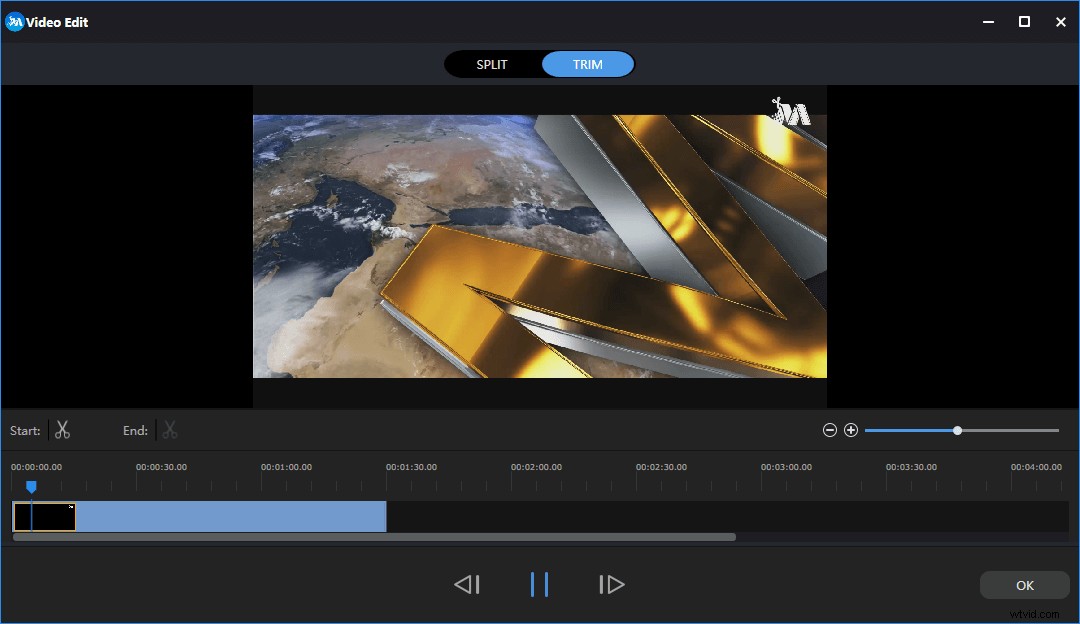
Passaggio 5. Sposta il punto iniziale della clip nella posizione desiderata, quindi fai clic sull'icona a forbice su Inizio e sposta il punto finale del clip nel punto desiderato, quindi fai clic sull'icona a forbice su Fine . Successivamente, fai clic su OK per salvare queste modifiche.
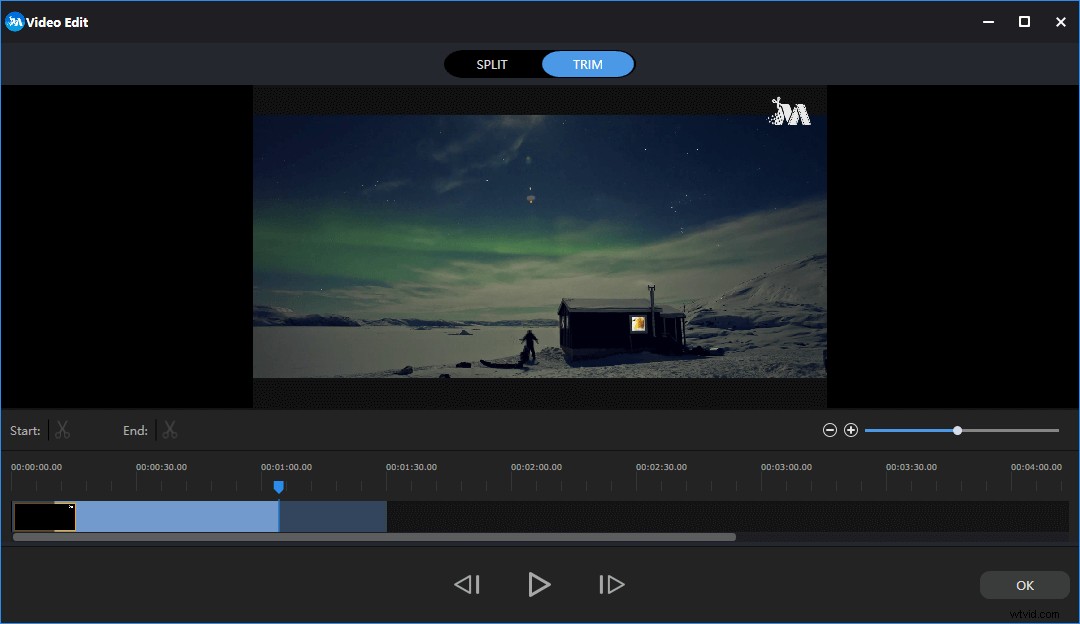
Passaggio 6. Esporta questo video ritagliato. Con MiniTol Movie Maker, puoi esportare questo video in diversi formati video tra cui .wmv, .mp4, .avi, .mov, .f4v, .mkv, .3gp, .mpeg2, .webm, .gif e altri.
La linea di fondo è che MiniTool Movie Maker è un buon strumento per tagliare i video. Inoltre, il miglior strumento di taglio video ha così tante altre potenti funzioni. Ad esempio, può aiutare ad aggiungere transizioni video in clip, può aiutare ad aggiungere testo a immagini e video, può aiutare a convertire video in GIF e può aiutare ad aggiungere un filtro alle foto.
Oltre a MiniTool Movie Maker, puoi anche provare altri strumenti per tagliare il video o tagliare il video in parti.
Ad esempio, gli utenti di Windows 7 possono provare a utilizzare Windows Movie Maker, un software di editing video fuori produzione di Microsoft, per tagliare i video gratuitamente. Se vuoi conoscere i passaggi dettagliati del ritaglio dei video, puoi leggere questo post "Come dividere e ritagliare video in Windows Movie Maker (con immagini)".
Il miglior video cutter, MiniTool Movie Maker, può aiutarti a tagliare i video in modo efficace e semplice. Fai clic per twittare
Parte 2. Come tagliare video con l'app Foto
Se stai utilizzando un computer con Windows 10, puoi tagliare il video o tagliare il video in parti senza installare alcun software, incluso il miglior video cutter. Gli utenti di Windows 10 possono tagliare i video con l'app Foto e l'app Film e TV integrate.
Ritaglia video con l'app Foto incorporata
I passaggi sono:
Innanzitutto, dovresti fare clic con il pulsante destro del mouse sul file video.
In secondo luogo, dovresti scegliere Apri con e quindi seleziona le Foto opzione.
In terzo luogo, fai clic su Modifica e crea pulsante in alto e quindi scegli Taglia .
Quindi, puoi spostare i cursori di inizio e fine di conseguenza per selezionare la parte del video che desideri conservare.
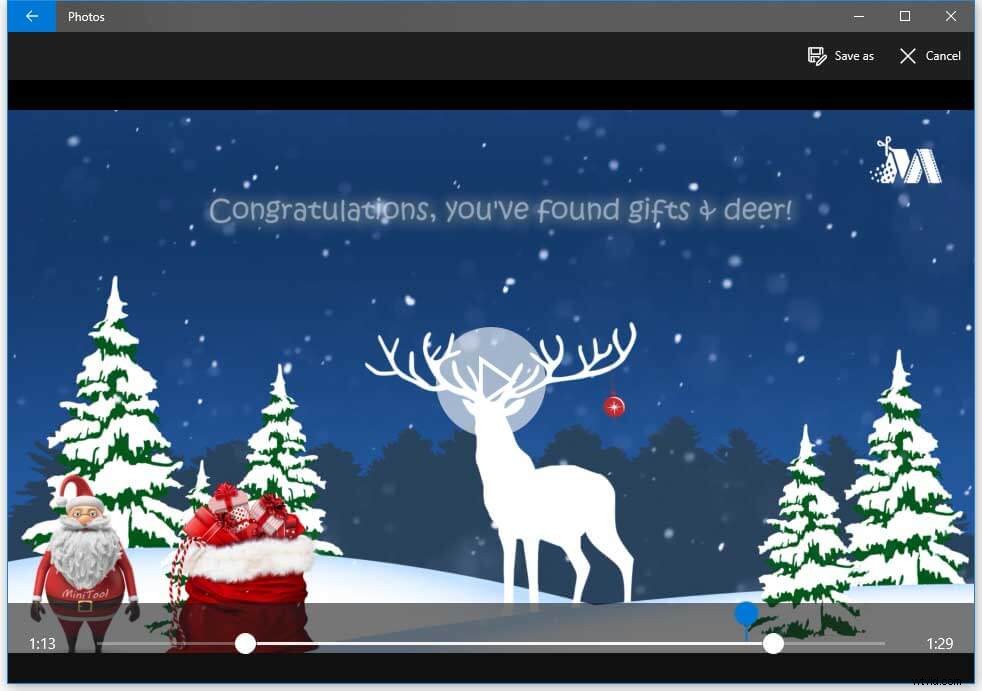
Infine, puoi fare clic su Salva con nome pulsante per memorizzare il video ritagliato nel PC. Potrebbe essere necessario del tempo per creare una copia del video ritagliato a seconda delle dimensioni, della qualità e della risoluzione del file.
Ritaglia video utilizzando l'app Film e TV
Passaggio 1. Fai clic con il pulsante destro del mouse sul file video a cui desideri aggiungere del testo.
Passaggio 2. Seleziona Apri con opzione, quindi fai clic su Film e TV (o Film e TV ).
Passaggio 3. Seleziona Modifica icona e quindi seleziona l'opzione Taglia .
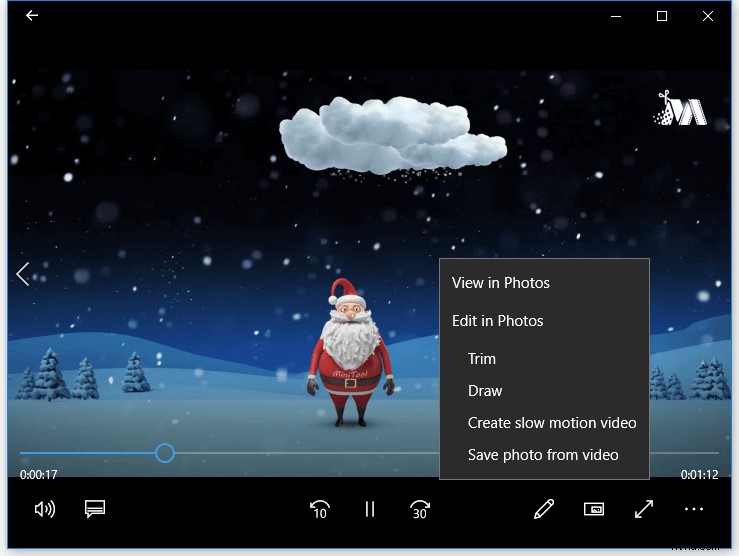
Passaggio 4. Sposta i dispositivi di scorrimento iniziale e finale per selezionare il video che desideri conservare.
Passaggio 5. Infine, se sei soddisfatto del video ritagliato, dovresti salvarlo sul tuo PC.
Vedere! Se non desideri installare alcun software, puoi anche tagliare il video in modo efficace. Inoltre, gli utenti Android o iOS possono anche utilizzare l'app Foto integrata per tagliare i video. Maggiori dettagli possono essere trovati in questo post "Come tagliare video facilmente e velocemente (la guida definitiva)."
E gli utenti di Windows 7? Possono ritagliare video o tagliare video in parti senza installare software?
Certo. Possono.
In generale, sia che tu voglia tagliare i video in Windows o tagliare i video su un dispositivo mobile, puoi provare il taglierina video di YouTube online.
Vuoi conoscere il modo migliore?
Parte 3. Come tagliare video online
Ultimo ma non meno importante, voglio condividere un altro modo con tutti voi. Come tagliare i video online?
Ritaglia video con YouTube Video Editor
Tutti conoscono YouTube. Qualcuno può anche fare soldi su YouTube. Qui, se vuoi guadagnare anche da YouTube, potresti essere interessato a questo post:9 modi ad alta efficienza per guadagnare su YouTube nel 2019.
Tuttavia, conosci il video cutter di YouTube online? Sai come tagliare e ritagliare i tuoi video su YouTube?
L'editor video di YouTube può aiutarti a ritagliare l'inizio, la parte centrale o la fine del tuo video su un computer. A volte, se il tuo editor video di YouTube non è più disponibile, potresti dover sapere Le migliori alternative all'editor video di YouTube .
Con YouTube Video Cutter online, non è necessario ricaricare un video per tagliarlo.
Ora, prova i seguenti passaggi per tagliare i video di YouTube.
Passaggio 1. Accedi a YouTube Studio beta .
Passaggio 2. Seleziona il Video opzione dal menu a sinistra.
Passaggio 3. Seleziona il video che desideri modificare, quindi fai clic su Modifica pulsante.
Passaggio 4. Passa a Miglioramenti scheda e fai clic su Ritaglia pulsante. Successivamente, nell'editor apparirà una casella blu come segue.
Passaggio 5. A questo punto, fai clic e trascina i lati del riquadro blu finché il riquadro non copre la parte del video che desideri conservare.
Passaggio 6. Fai clic su Fine pulsante per salvare le modifiche.
Pertanto, hai finito di tagliare il video utilizzando il taglierina video di YouTube online.
Se vuoi continuare a modificare in modo approfondito, faresti meglio a scegliere MiniTool Movie Maker invece del video cutter di YouTube online. Questo strumento offre alcune funzioni diverse per aiutarti a creare fantastici film in modo facile e veloce.
Taglia il video tramite il taglierino video
Oltre all'editor video di YouTube, puoi anche provare altri strumenti online per tagliare i video. Ad esempio, puoi provare video cutter per tagliare un piccolo file video senza installare alcun software perché funziona nel tuo browser.
Ora, prova i seguenti passaggi per tagliare il video.
Fai clic su Scegli file per importare il tuo file video, oppure puoi incollare l'URL del tuo video per importare il tuo file.
Scegli il punto di inizio e il punto di fine del campo di taglio in base alle tue effettive esigenze.
Infine, salva il video ritagliato.
Ciao, ci sono diversi modi per tagliare il video. Puoi provare il miglior video cutter o il video cutter di YouTube online. Fai clic per twittare
Pensamento finale
Per creare video accattivanti, il taglio può essere un compito fastidioso, ma necessario. Fortunatamente, questo post elenca diversi modi per aiutarti a cronometrare i video in modo efficace. Puoi trovarne uno adatto per tagliare il tuo video per creare un film interessante.
Se hai altre buone soluzioni su come tagliare i video, condividile con noi nei commenti qui sotto. Aggiorneremo questo articolo il prima possibile. Grazie!
questo articolo è stato utile? Condividilo con più amici!
Domande frequenti sul taglio dei video
Come si ritaglia un video?- Apri MiniTool Movie Maker.
- Importa il file video che desideri ritagliare.
- Aggiungi il file video alla traccia.
- Appendere il mouse al bordo dei clip video finché non viene visualizzata l'icona di ritaglio.
- Trascina l'icona di ritaglio avanti o indietro fino ai punti finali della parte indesiderata per ritagliarla.
- Salva video.
- Accedi a YouTube Studio.
- Fai clic su Video, seleziona il video che desideri modificare.
- Fai clic su Editor.
- Seleziona Taglia. Nell'editor apparirà una casella blu.
- Fai clic e trascina i lati del riquadro blu per tagliare il video di YouTube.
- Fai clic su Salva.
- Apri VLC.
- Scegli l'opzione Visualizza e seleziona Controlli avanzati.
- Apri il file video che desideri modificare.
- Riproduci il video fino al punto di partenza da cui desideri tagliare, quindi fai clic sul pulsante di registrazione.
- Fai di nuovo clic sul pulsante Registra quando raggiungi il punto finale.
- Salva video.
- Apri MiniTool Movie Maker.
- Importa i tuoi file, trascina e rilascia i file sulla timeline.
- Dividi o ritaglia il video.
- Aggiungi transizioni video.
- Applica effetti visivi al video.
- Aggiungi testo al video.
- Aggiungi musica al video o rimuovi il rumore di fondo dal video originale.
- Salva video.
